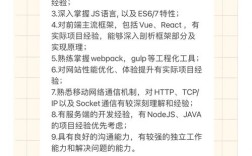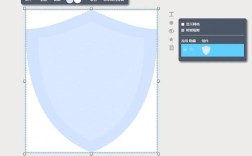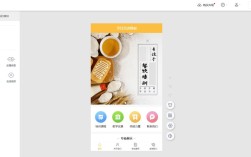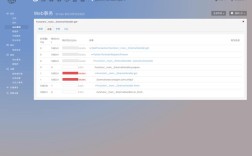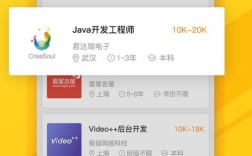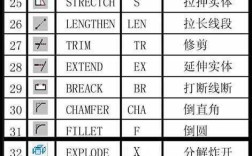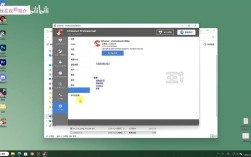在使用CAD软件进行设计工作时,偶尔会遇到打开命令时软件卡死的情况,这不仅打断了工作流程,还可能导致未保存的文件丢失,给用户带来极大的困扰,造成CAD打开命令卡死的原因多种多样,涉及软件设置、文件本身、硬件配置以及系统环境等多个方面,要有效解决这一问题,需要从多个角度进行排查和处理。
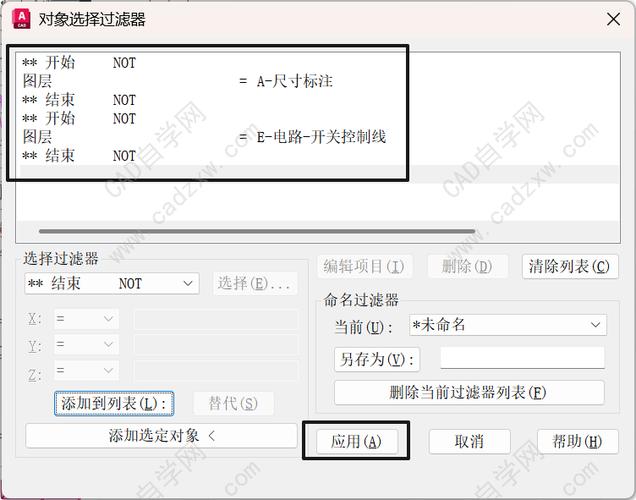
软件层面的设置问题是导致卡死的常见原因之一,CAD软件为了提高运行效率,会采用一些加速技术,如硬件加速、3D建模性能优化等,但这些功能在某些情况下可能与用户的硬件或系统环境不兼容,从而引发卡顿或死机,开启硬件加速后,如果显卡驱动版本过旧或存在兼容性问题,就可能导致在执行某些命令时软件无响应,CAD的图形显示设置过高,如将平滑度、阴影等选项调至最高,也会对显卡性能提出更高要求,当硬件无法满足时,就容易发生卡死,软件本身的插件或扩展程序也可能与CAD核心程序产生冲突,尤其是在安装了非官方或未经验证的插件后,这种冲突的可能性会大大增加,某些插件在加载时会占用大量系统资源,或者在执行特定命令时与CAD的内部函数发生冲突,导致程序失去响应。
文件本身的损坏也是不容忽视的因素,如果用户试图打开的CAD文件本身已经损坏,例如由于异常断电、存储介质错误或文件传输不完整等原因导致文件结构损坏,那么CAD在尝试解析和加载该文件时,可能会在某个步骤陷入死循环,从而表现为卡死,这种情况下,通常无法直接打开文件,需要借助文件修复工具或从备份中恢复,如果文件中包含大量的复杂图块、外部参照(xref)或光栅图像,且这些参照文件路径错误或文件本身缺失,CAD在尝试加载这些资源时也会长时间等待,最终导致无响应,特别是当外部参照文件体积庞大或网络路径不稳定时,这种等待时间可能会变得不可接受。
硬件配置不足或硬件故障同样会导致CAD在执行命令时卡死,CAD软件,尤其是处理大型复杂图纸时,对CPU、内存、显卡等硬件的要求较高,如果用户的计算机配置较低,例如内存不足(尤其是8GB或以下),在打开包含大量对象或高精度模型的文件时,系统可能会因为内存耗尽而进入假死状态,同样,显卡性能不足也会影响图形渲染速度,导致操作延迟或卡顿,硬盘的性能也是一个关键因素,如果使用的是机械硬盘(HDD)而非固态硬盘(SSD),由于读写速度较慢,CAD在加载文件或保存文件时可能会出现明显的等待,甚至在某些情况下触发超时机制导致程序卡死,硬件故障,如内存条损坏、硬盘坏道等,也可能导致CAD在运行时出现随机卡死的问题。
系统环境和其他软件的干扰也会影响CAD的稳定性,操作系统如果存在过多的后台程序或服务,会占用大量CPU和内存资源,导致CAD可用资源不足,从而引发卡死,某些杀毒软件或防火墙程序可能会对CAD的文件操作或网络访问进行监控,这种监控有时会与CAD的正常操作产生冲突,导致程序无响应,操作系统本身的补丁或版本问题也可能影响CAD的运行,例如某些系统更新可能与旧版本的CAD不兼容,多显示器设置在某些情况下也可能导致CAD出现问题,尤其是在显卡驱动不支持多任务处理的情况下。
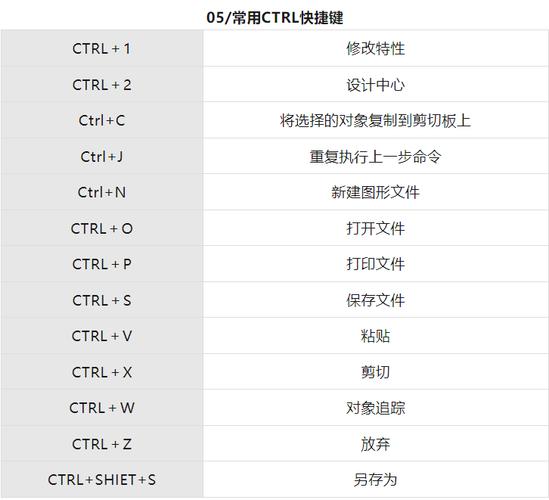
针对以上可能的原因,可以采取一系列措施来解决CAD打开命令卡死的问题,从软件设置入手,尝试降低CAD的图形显示性能,例如关闭硬件加速、降低平滑度等级、简化复杂视觉样式等,可以通过CAD的“选项”对话框中的“显示”和“系统”选项卡进行相关调整,检查并禁用不必要的插件,特别是最近安装的插件,以排除插件冲突的可能性,如果怀疑是软件本身的问题,可以尝试修复或重新安装CAD程序,确保安装文件完整且未被损坏。
对于文件损坏的情况,可以尝试使用CAD自带的修复功能,在“文件”菜单中选择“绘图实用程序”中的“修复”选项,对损坏的文件进行修复,如果无法修复,可以尝试从备份文件中恢复,或者使用第三方文件修复工具,对于外部参照问题,应检查并修正参照路径,确保所有参照文件都存在且路径正确,如果可能,可以将外部参照绑定到当前文件中,以减少对外部文件的依赖。
在硬件方面,确保计算机配置满足CAD软件的最低要求,并尽可能提升硬件性能,增加内存容量至16GB或更高,使用固态硬盘作为系统盘和CAD工作盘,升级显卡并安装最新的驱动程序,定期检查硬件状态,使用硬件检测工具扫描内存、硬盘等是否存在故障,保持硬件的良好散热,避免因过热导致性能下降或系统不稳定。
优化系统环境也是解决问题的关键,关闭不必要的后台程序和服务,释放系统资源,暂时禁用杀毒软件和防火墙的实时监控,观察是否是这些软件导致CAD卡死,及时更新操作系统和显卡驱动,确保与CAD软件的兼容性,如果使用多显示器,可以尝试暂时断开一个显示器,观察问题是否解决。
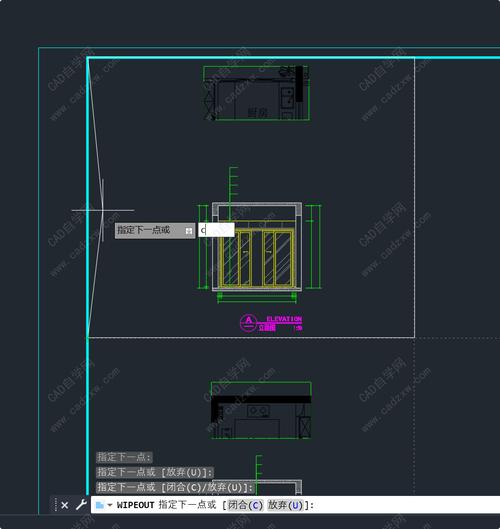
养成良好的操作习惯也能有效减少CAD卡死的发生,定期保存文件,避免因意外断电导致数据丢失;定期清理CAD临时文件,这些文件可能会占用大量磁盘空间并影响性能;避免在打开大型文件时同时运行其他资源占用大的程序,如果文件过大,可以考虑将其拆分为多个小文件进行处理,或者使用CAD的“ Purge”命令清理未使用的块、图层、线型等对象,减小文件体积。
CAD打开命令卡死是一个复杂的问题,需要用户根据具体情况,从软件设置、文件状态、硬件配置和系统环境等多个方面进行综合排查和处理,通过耐心细致的检查和合理的调整,大多数情况下都能够找到问题的根源并加以解决,从而恢复CAD软件的正常运行,保障设计工作的顺利进行。
相关问答FAQs
问题1:CAD在打开特定文件时总是卡死,但打开其他文件正常,是什么原因?如何解决? 解答:这种情况通常是由于该特定文件本身存在问题,如文件损坏、包含大量复杂对象或错误的外部参照等,可以尝试使用CAD的修复功能(文件-绘图实用程序-修复)来修复该文件,如果修复无效,可以尝试将文件另存为较低版本的DXF或DWG格式,有时能解决兼容性问题,检查文件中是否有异常大的块或光栅图像,可以尝试使用“ Purge”命令清理无用对象,或拆分文件,如果文件是通过网络传输的,可能是传输不完整导致损坏,可以尝试重新获取文件。
问题2:CAD在执行某些特定命令(如“阵列”或“拉伸”)时卡死,如何处理? 解答:特定命令卡死通常与命令本身的参数设置或软件/硬件性能有关,尝试将命令参数简化,例如在进行阵列操作时,减少阵列数量或降低复杂度,检查是否有相关的插件或自定义程序影响了该命令的执行,尝试禁用插件或重置CAD配置,确保显卡驱动为最新版本,并在CAD选项中关闭硬件加速,观察是否改善,如果问题依旧,可能是内存不足导致,尝试关闭其他程序释放内存,或增加物理内存容量,检查该命令操作的对象是否异常复杂,尝试简化对象后再执行命令。